HTML基础五-starrysky页面动起来
Starrysky前端框架
链接:https://pan.baidu.com/s/1P8mPrHZjyRtzw1NWnAx-9w
提取码:cjl5
接口文档:https://www.showdoc.cc/xinghan
Element开发组件
https://element.eleme.cn/#/zh-CN
1、启动前端页面
打开index.html
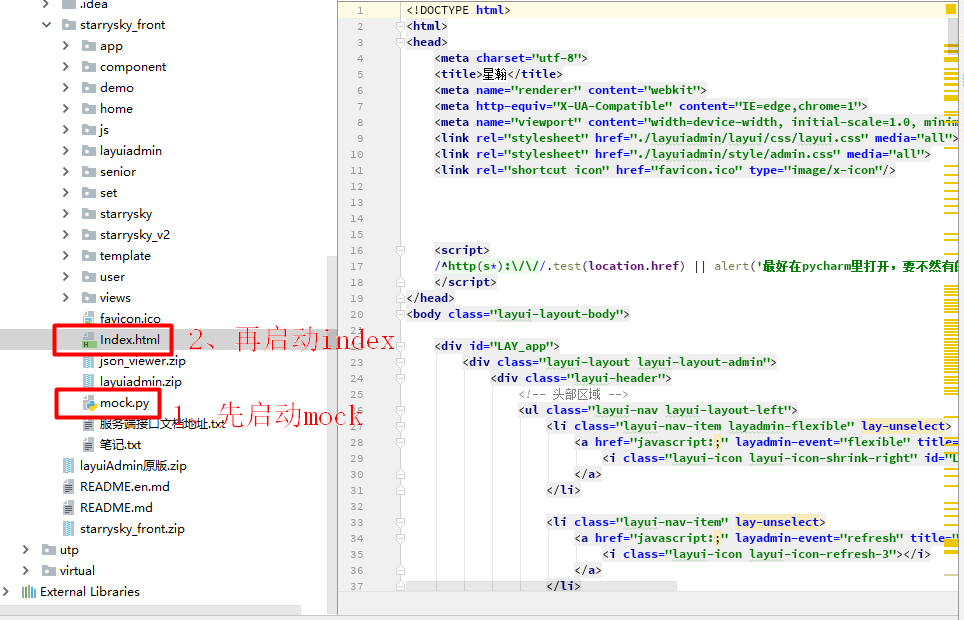
2、在index里创建文件

2.1 创建一个叫mjz的目录
复制一份<dd></dd>标签
<dd data-name="console" >
<!--<iframe src="starrysky_v2/test.html">test</iframe>-->
<a lay-href="starrysky_v2/mjz.html">mjz</a>
</dd>
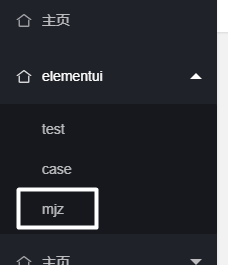
2.2 在starrysky_v2目录下创建一个mjz.html
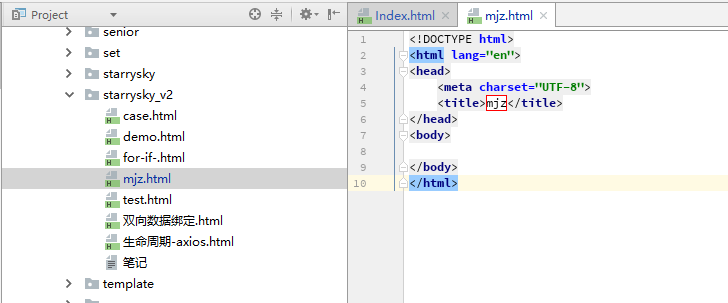
3、开发mjz页面
3.1 把样式和组件库导入到mjz.html里
<!-- 引入样式 --> <link rel="stylesheet" href="https://unpkg.com/element-ui/lib/theme-chalk/index.css"> <!-- 引入组件库 --> <script src="https://unpkg.com/element-ui/lib/index.js"></script>
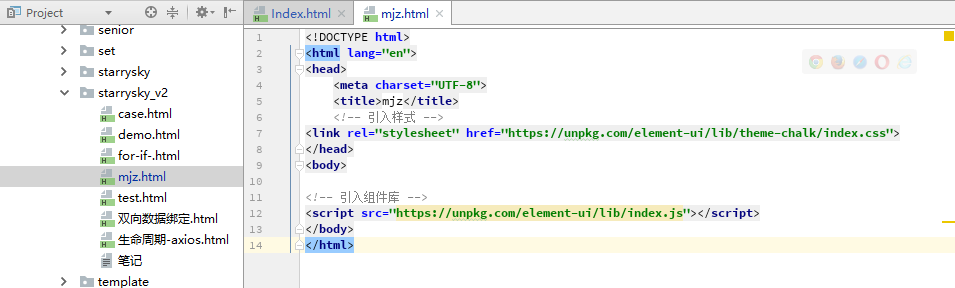
检查
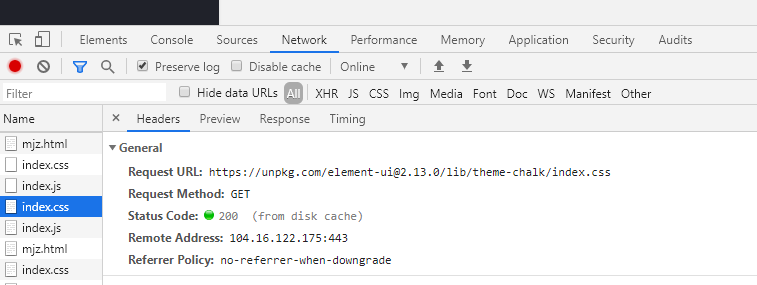
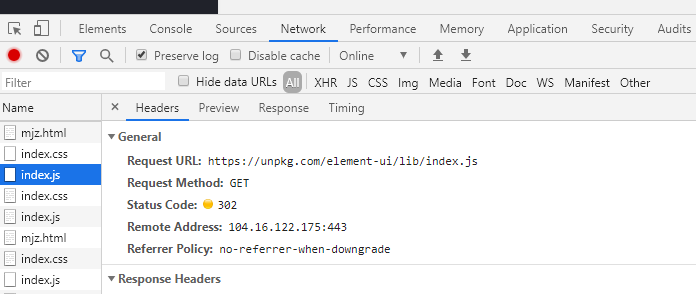
3.2 添加一个搜索输入框、下拉框、搜索按钮
<!DOCTYPE html>
<html lang="en">
<head>
<meta charset="UTF-8">
<title>mjz</title>
<!-- 引入样式 -->
<link rel="stylesheet" href="https://unpkg.com/element-ui/lib/theme-chalk/index.css">
</head>
<body>
<div id="app">
<div id="search">
<el-form :inline="true" :model="query_search" class="demo-form-inline">
<el-form-item>
<el-input v-model="query_search.search" placeholder="搜索"></el-input>
</el-form-item>
<el-form-item label="活动区域">
<el-select v-model="query_search.project" placeholder="活动区域">
<el-option label="区域一" value="shanghai"></el-option>
<el-option label="区域二" value="beijing"></el-option>
</el-select>
</el-form-item>
<el-form-item>
<el-button type="primary" @click="onSubmit">查询</el-button>
</el-form-item>
</el-form>
</div>
</div>
<!-- import Vue before Element -->
<script src="../js/vue.js"></script>
<!-- 引入组件库 -->
<script src="https://unpkg.com/element-ui/lib/index.js"></script>
<script>
new Vue({
el: '#app',
data: {
query_search: {
search: '',
project: ''
}
},
methods: {
onSubmit() {
console.log('submit!');
}
}
})
</script>
</body>
</html>
注意:VUE必须防止Element前
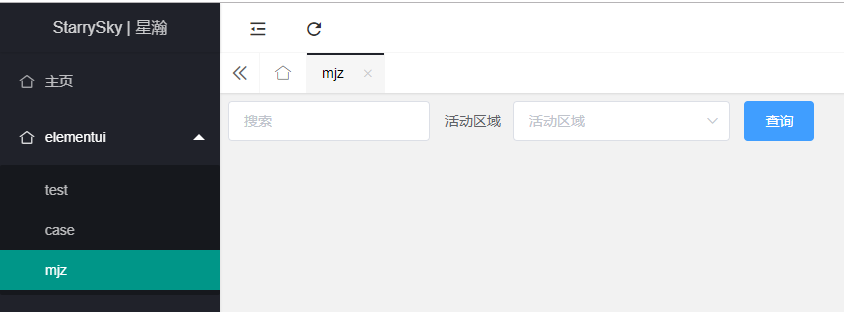
3.3 添加项目下拉选项
<!DOCTYPE html>
<html lang="en">
<head>
<meta charset="UTF-8">
<title>mjz</title>
<!-- 引入样式 -->
<link rel="stylesheet" href="https://unpkg.com/element-ui/lib/theme-chalk/index.css">
</head>
<body>
<div id="app">
<div id="search">
<el-form :inline="true" class="demo-form-inline">
<el-form-item>
<el-input v-model="query_search.search" placeholder="搜索"></el-input>
</el-form-item>
<el-form-item>
<el-select v-model="query_search.project">
<el-option v-for="item in projects" :key="item.name" :value="item.id" :label="item.name"></el-option>
</el-select>
</el-form-item>
<el-form-item>
<el-button type="primary" @click="onSubmit">查询</el-button>
</el-form-item>
<el-form-item>
<el-button type="primary" @click="onSubmit">添加</el-button>
</el-form-item>
<el-form-item>
<el-button type="primary" @click="onSubmit">运行</el-button>
</el-form-item>
</el-form>
</div>
</div>
<!-- import Vue before Element -->
<script src="../js/vue.js"></script>
<script src="../js/axios.min.js"></script>
<!-- 引入组件库 -->
<script src="https://unpkg.com/element-ui/lib/index.js"></script>
<script src="../js/config.js"></script>
<script>
new Vue({
el: '#app',
data: {
query_search: {
search: '',
project: ''
},
projects:[]
},
methods: {
onSubmit() {
console.log('submit!');
},
get_project_data(){
axios({
method:'get',
url:host + '/api/project'
}).then((response)=>{
this.projects = response.data.data;
})
}
},
created:function () {
// 请求项目接口,获取项目数据
this.get_project_data()
}
})
</script>
</body>
</html>

3.4 获取用例集合信息,在前端显示
<!DOCTYPE html>
<html lang="en">
<head>
<meta charset="UTF-8">
<title>mjz</title>
<!-- 引入样式 -->
<link rel="stylesheet" href="https://unpkg.com/element-ui/lib/theme-chalk/index.css">
</head>
<body>
<div id="app">
<div id="search">
<el-form :inline="true" class="demo-form-inline">
<el-form-item>
<el-input v-model="query_search.search" placeholder="搜索"></el-input>
</el-form-item>
<el-form-item>
<el-select v-model="query_search.project">
<el-option v-for="item in projects" :key="item.id" :value="item.id" :label="item.name"></el-option>
</el-select>
</el-form-item>
<el-form-item>
<el-button type="primary" @click="search">查询</el-button>
</el-form-item>
<el-form-item>
<el-button type="primary" @click="onSubmit">添加</el-button>
</el-form-item>
<el-form-item>
<el-button type="primary" @click="onSubmit">运行</el-button>
</el-form-item>
</el-form>
</div>
<div id="table">
<el-table
ref="multipleTable"
:data="case_collection_data"
tooltip-effect="dark"
style="width: 100%"
@selection-change="handleSelectionChange">
<el-table-column
type="selection"
width="55">
</el-table-column>
<el-table-column
label="集合名称"
width="120">
<template slot-scope="scope">
<el-button type="text">{{scope.row.name}}</el-button>
</template>
</el-table-column>
<el-table-column
prop="desc"
label="描述"
width="120">
</el-table-column>
<el-table-column
prop="project_name"
label="归属项目"
show-overflow-tooltip>
</el-table-column>
<el-table-column
prop="case_count"
label="用例数量"
show-overflow-tooltip>
</el-table-column>
<el-table-column
prop="report_name"
label="测试报告"
show-overflow-tooltip>
<el-button>查看</el-button>
</el-table-column>
<el-table-column
prop="user"
label="创建用户"
show-overflow-tooltip>
</el-table-column>
<el-table-column
label="状态"
show-overflow-tooltip>
<template slot-scope="scope">
<el-tag type="danger">{{ scope.row.status|replaceStatus }}</el-tag>
</template>
</el-table-column>
<el-table-column
prop="create_time"
label="创建时间"
show-overflow-tooltip>
</el-table-column>
<el-table-column
prop="address"
label="操作"
show-overflow-tooltip>
<el-button>选择用例</el-button>
<el-button type="danger">删除</el-button>
</el-table-column>
</el-table>
</div>
<div id="pagination">
<el-pagination
@size-change="handleSizeChange"
@current-change="handleCurrentChange"
:current-page="query_search.page"
:page-sizes="[5,10]"
:page-size="query_search.limit"
layout="total, sizes, prev, pager, next, jumper"
:total="count">
</el-pagination>
</div>
</div>
<!-- import Vue before Element -->
<script src="../js/vue.js"></script>
<script src="../js/axios.min.js"></script>
<!-- 引入组件库 -->
<script src="https://unpkg.com/element-ui/lib/index.js"></script>
<script src="../js/config.js"></script>
<script>
new Vue({
el: '#app',
data: {
query_search: {
search: undefined,
project: undefined,
page: 1,
limit: 5
},
projects: [],
case_collection_data: [],
multipleSelection: [],
count: 0,
},
methods: {
search() {
this.get_page_data()
},
handleSizeChange(val) {
this.query_search.limit = val;
this.get_page_data()
},
handleCurrentChange(val) {
this.query_search.page = val;
this.get_page_data()
},
handleSelectionChange(val) {
let ids = [];
for (var num in val) {
ids.push(val[num].id)
}
this.multipleSelection = ids;
},
onSubmit() {
console.log('submit!');
},
get_project_data() {
axios({
method: 'get',
url: host + '/api/project'
}).then((response) => {
this.projects = response.data.data;
})
},
get_page_data() {
axios({
method: 'get',
url: host + '/api/case_collection',
params: this.query_search
}).then((response) => {
this.case_collection_data = response.data.data;
this.count = response.data.count;
})
}
},
created: function () {
// 请求项目接口 获取项目数据
this.get_project_data();
// 获取页面的数据
this.get_page_data()
},
filters: {
replaceStatus(status) {
if (status == 3) {
return '运行中'
}
}
}
})
</script>
</body>
</html>
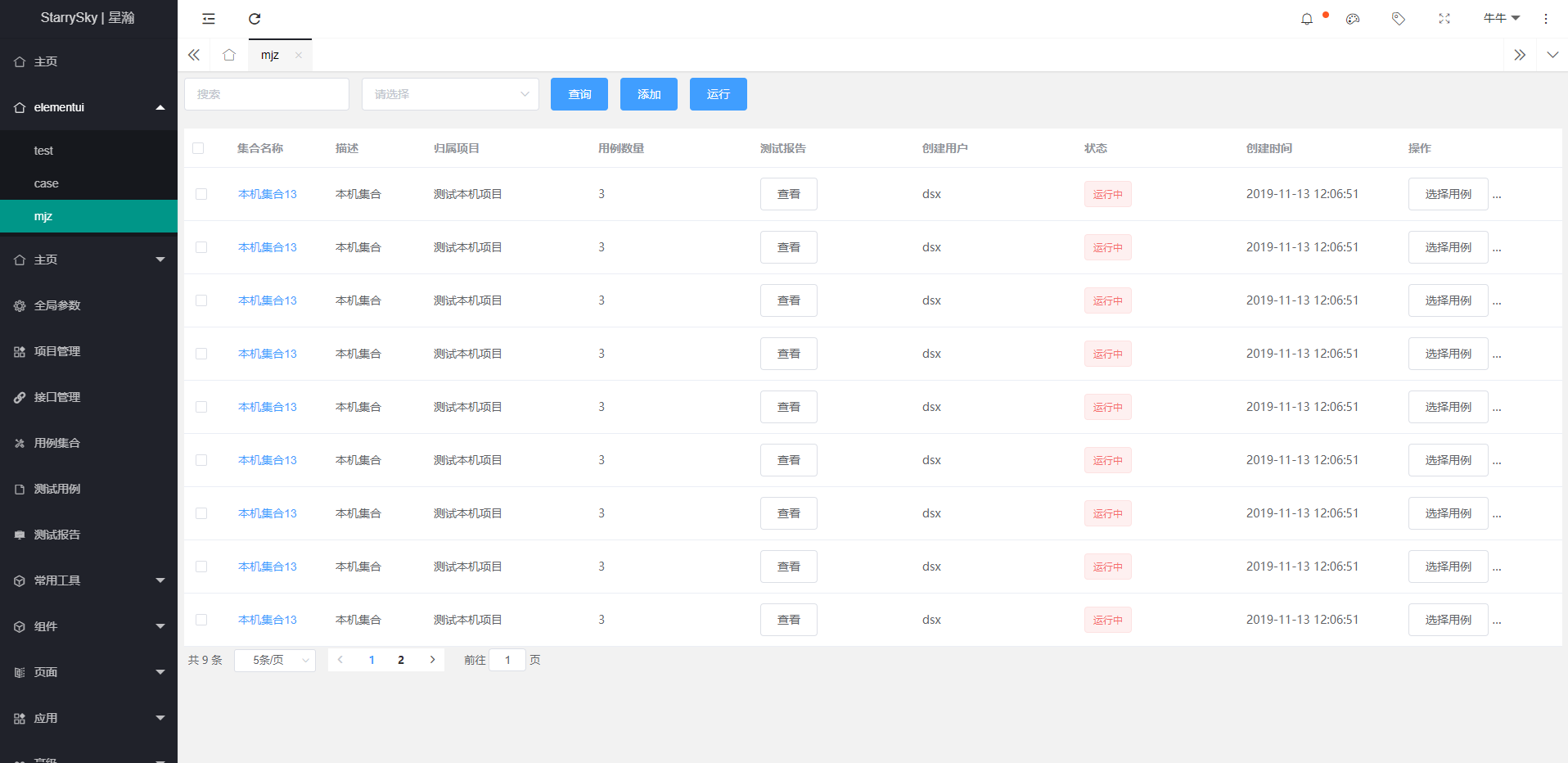
HTML基础五-starrysky页面动起来的更多相关文章
- 从零开始学习jQuery (七) jQuery动画-让页面动起来!
一.摘要 本系列文章将带您进入jQuery的精彩世界, 其中有很多作者具体的使用经验和解决方案, 即使你会使用jQuery也能在阅读中发现些许秘籍. 开发人员一直痛疼做动画. 但是有了jQuery你 ...
- Bootstrap <基础二十三>页面标题(Page Header)
页面标题(Page Header)是个不错的功能,它会在网页标题四周添加适当的间距.当一个网页中有多个标题且每个标题之间需要添加一定的间距时,页面标题这个功能就显得特别有用.如需使用页面标题(Page ...
- Bootstrap <基础五>表格
Bootstrap 提供了一个清晰的创建表格的布局.下表列出了 Bootstrap 支持的一些表格元素: 标签 描述 <table> 为表格添加基础样式. <thead> 表格 ...
- GSAP JS基础教程--使用缓动函数
今天来了解一下缓动easeing函数. 开始,如果你还没有GSAP的类包,可以到GreenSock的官网去下载最新版本的类包,或者直接点击这里来下载 学习之前,先来准备一下: <!DO ...
- day 70 Django基础五之django模型层(二)多表操作
Django基础五之django模型层(二)多表操作 本节目录 一 创建模型 二 添加表记录 三 基于对象的跨表查询 四 基于双下划线的跨表查询 五 聚合查询.分组查询.F查询和Q查询 六 ORM ...
- day 56 Django基础五之django模型层(二)多表操作
Django基础五之django模型层(二)多表操作 本节目录 一 创建模型 二 添加表记录 三 基于对象的跨表查询 四 基于双下划线的跨表查询 五 聚合查询.分组查询.F查询和Q查询 六 ORM ...
- Django基础五之Ajax
Django基础五之Ajax 目录 Django基础五之Ajax 1. Ajax介绍 2. Ajax前后端传值 2.1 方法一HttpResponse直接返回 2.2 方法二使用Json格式返回 2. ...
- 七天学会ASP.NET MVC (五)——Layout页面使用和用户角色管理
系列文章 七天学会ASP.NET MVC (一)——深入理解ASP.NET MVC 七天学会ASP.NET MVC (二)——ASP.NET MVC 数据传递 七天学会ASP.NET MVC (三)— ...
- 玩转HTML5移动页面(动效篇)(转载)
本文转载自: 玩转HTML5移动页面(动效篇)
随机推荐
- 怎样用cmd脚本添加Qt的环境变量
在网上遍历了很久,终于找到了一个简单且令人满意的答案: 定位到PyQt5发布文件所需的plugins的位置: 新建一个名为“设置环境变量”的cmd脚本,在里面写上: wmic ENVIRONMENT ...
- Codeforces Round #596 (Div. 2, based on Technocup 2020 Elimination Round 2) C. p-binary 水题
C. p-binary Vasya will fancy any number as long as it is an integer power of two. Petya, on the othe ...
- 手把手教你使用gogs搭建git私有仓库
本来想在 Github 上建一个私仓,但是发现只能设置 3 个贡献者. 国内的码云也只能设置 5 个. 无意间看到了使用 gogs 可以搭建私服,正好手头有空闲的服务器,于是开干! https://g ...
- go 1.11 模块和版本管理
自2007年“三巨头(Robert Griesemer, Rob Pike, Ken Thompson)”提出设计和实现Go语言以来,Go语言已经发展和演化了十余年了.这十余年来,Go取得了巨大的成就 ...
- Google开发者F12工具面板-network详解
1 开发者工具面板 面板上包含了Elements面板.Console面板.Sources面板.Network面板.Performance面板.Memory面板.Application面板.Sec ...
- Python【day 11】闭包
闭包 1.闭包的概念: 嵌套函数中,父级函数的变量,在子集函数中用到了(访问.修改.返回),那么这个变量就被保护起来了 只有自己可以修改,父级函数()()就是闭包函数 2.闭包的特点: 1.常驻内存 ...
- QT 使用QSetting读取配置文件中的中文乱码解决方案
windows下方案: 首先需要将ini文件改成UTF-8或GB2312编码格式,可以通过notepad++工具实现.然后在配置项中填入中文,如下: 接着在程序中使用 QSettings settin ...
- java的数据类型相关知识点
总结就是八个字: 数据2型,四类八种 (个人理解,仅供参考) 解析图如下: 基本数据类型: 1.逻辑类:boolean 布尔类型,它比较特殊,布尔类型只允许存储true(真)或者false(假),不可 ...
- 使用highcharts实现无其他信息纯趋势图实战实例
使用highcharts实现无其他信息纯趋势图实战实例 Highcharts去掉或者隐藏掉y轴的刻度线yAxis : { gridLineWidth: 0, labels:{ //enabled:fa ...
- CTF必备技能丨Linux Pwn入门教程——PIE与bypass思路
Linux Pwn入门教程系列分享如约而至,本套课程是作者依据i春秋Pwn入门课程中的技术分类,并结合近几年赛事中出现的题目和文章整理出一份相对完整的Linux Pwn教程. 教程仅针对i386/am ...
